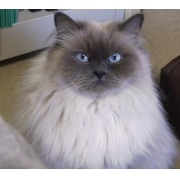フリーページ

ネコの写真集

コロン写真2

コロン写真3

猫コスプレ1

猫コスプレ2

猫コスプレ3

コロン写真4

コロン写真5

コロンの冒険

コロン子猫時代

バカネコ講座

リンク作成法

トラックバック

画像切貼り

バックアップ

PCの買い方

写真に文字を

添付ファイル故障

メールの保存

バナー素材

添付ファイル保存

言葉の威力

里親募集完了

バカネコ役場

住民台帳1

住民台帳2

住民台帳3

質問する前に

バカネコ大学

爆笑ガイド

ネコ砂の研究

ネコの刑務所

バカネコ劇場

龍とネコ

女心の分析

鬼の交換日記

猫の恩返し

人魚と海獣

バカネコソフト

簡単HTML

楽天日記保存

日記の編集

背景ゲッター

にゃんタグ物語

保存ファイル見方
カテゴリ: バカネコPC講座
Outlook Express の設定保存関係、3発目。
本日は、保存した設定ファイルを取り込んで、
内容が正しいか、実際に確認する方法を紹介する。
このテスト方法は、あまり見かけない。
こんなものを紹介するのは、バカネコ講座くらいのものであろう。
少し長いが、内容はカンタンなので、気を楽にして
読み進めていただきたい。
前々回では、Outlook Expressの設定を保存した。
前回は、そのファイルで、設定を復元する方法を解説した。
忘れた方は、以下にリンクを用意したので、復習にご利用いただきたい。
1.Outlook Expressの設定を保存する
2.Outlook Expressの設定を復元する
前回の復元方法は、新しいマシンなどに、保存しておいた設定を
復元させる、基本的な手順である。
いちいち、手で入力し直すことなく、ラクができるが、
現在使用中の、同じ設定の Outlook Expressには使えない。
今使っている Outlook Express にインポートしようとすると、
下のような警告が出て、インポートができない。

どうやら、同じ名前では、受け付けてくれないらしい。
ヘタに上書きされちゃ、かなわん、ということであろう。
とはいっても、せっかく保存したんだから、今すぐ確認したい、
と思うのも人情である。
ふむ。
ならば、名前を変えてやろうではないか。
初回の例では、設定内容を「バカネコ村&バカネコソフト」という
名前で保存してある。

ファイル名など、右クリックからいくらでも変えられるから、
たとえば、「わんわん村.iaf」としてみよう。

いったん全部終了し、それから、ツール → アカウント → メール → インポート
と、やり直せば出来るはずだ。

上記のような画面で、「開く」ボタンをクリックすると...
「あら...」

また、ハネられてしまった。
保存しておいたファイル名を、変えたくらいではダメらしい。
Outlook Express は、「ポカよけ対策」もしっかりしているということか?
よく見ると、ファイル名ではなく、アカウント名とある。
保存ファイルの中の、アカウント名を変更するのは無理だ。
しからば、Outlook Expressの方を変えてしまえ。
というわけで、以下、その方法。
【アカウント名の変更】
1.Outlook Expressを起動し、メニューから
ツール → アカウント → メール、とクリックしていく。
2.目的のアカウントを選択して、「プロパティ」ボタンをクリック。

3.下記のような画面になるので、「メールアカウント」の所に注目すると、
この例では「バカネコ村&バカネコソフト」とある。

4.これを変更する。
この例では安直だが、末尾に「org」を追加して、別名とした。
「バカネコ村&バカネコソフト」 → 「バカネコ村&バカネコソフト org 」

OKボタンをクリックすると、下記のようになる。
アカウント名が、たしかに変更されている。

これで、準備完了、「閉じる」ボタンで終了させる。
【保存データの取り込み】
いよいよ、データの取り込みにかかる。
前回と同じ内容になるが、以下、おさらいのつもりで。
(1)Outlook Express を起動して、メニューの「ツール」から、アカウントをクリック。

(2)「インターネットアカウント」画面で、「メール」タブを開く。
先ほど変更した名前で、アカウントが見える。

(3)右の列にある「インポート」というボタンをクリックし、
自分で保存しておいたファイルを指定する。
この例では、「バカネコ村&バカネコソフト.iaf」を指定している。

(4)あとは「インポート」ボタンをクリックすればおしまい。
以下のような画面になる。

あたらしく、「バカネコ村&バカネコソフト」というアカウントが追加される。
元のアカウント(設定)は、「バカネコ村&バカネコソフトorg」という名で
ちゃんと残っている。
(5)「閉じる」ボタンで、Outlook Expressの基本画面に戻る。

これでおしまい。
あとは、取り込んだアカウントを使って、好きなように
テスト送受信してみればよい。
【本日のポイント】
1.Outlook Expressの設定ファイルは、同じアカウントでは
取り込めない。
2.テストするには、重複するアカウントを、Outlook Express側で
変更すればよい。
3.手順は、ツール → アカウント → メール → インポート
【追補】
確認が終わって不要になったアカウントは、「インターネットアカウント」画面で、
消したいアカウントを指定しておいて、「削除」ボタンをクリックすれば削除できる。
【資料】
1.Outlook Expressの設定を保存する
2.Outlook Expressの設定を復元する
【ダウンロードページ】
・楽天日記専用バックアップツール、バーニャン3号のサンプル版、
「バーニャン・ミニ」のダウンロードは こちら。
・にゃんタグのサンプル版は、 このページ の中段付近。
・バカネコ・ビューアのダウンロードは ここ。
クリックしてね! ブログランキング↓

※バカネコ講座では、安全な方法を選んで紹介していますが、
途中でわけがわからなくなっても、責任は負えませんので、あらかじめご了承下さい。
ネコでもわかるPC講座はこちら → バカネコ講座
悲惨なキャンセル事情 バカネコ講座 バカネコソフト バカネコ村 爆笑ガイド 猫砂の研究 パソコン購入費用の削り方 現物の投下位置 ずぼらなアクセスアップ ページを読みやすくする方法 バーニャン・ミニ 楽天日記のバックアップ にゃんこのコスプレ テキストリンク下線の消し方 楽しめるアフィリ 己を知れ 自分のPCを知る バカネコ・ビューア バーニャン3号 にゃんタグ・フルバージョン 文字カウンタ 【楽天トラベル】
画面右上「日記リンク追加」をクリック、「◎追加する」ボタンを押すとこの日記がリンクできます。
このサイトの新着記事の通知をご希望の方はご利用ください。
お気に入りの記事を「いいね!」で応援しよう
[バカネコPC講座] カテゴリの最新記事
-
マイドキュメントフォルダを、Dドライブ… 2008年08月12日 コメント(22)
-
保存できないWebページを保存するには 2008年07月03日 コメント(22)
-
Outlook Express を整備してドライブの空… 2007年11月21日 コメント(28)
【毎日開催】
15記事にいいね!で1ポイント
10秒滞在
いいね!
--
/
--
PR
X
2024年11月
2024年10月
2024年09月
2024年10月
2024年09月
2024年08月
2024年07月
2024年07月
コメント新着
© Rakuten Group, Inc.